概要
仕入れ先へ商品の発注処理(発注伝票の作成・出力)を行える機能です。
直送品の場合はメーカー宛の配送指示伝票を個別または一括で作成できます。
また、在庫>商品単品(SKU)登録にて「在庫引当区分」を[即時]または[手配品]に設定されている商品は、受注一覧画面から発注伝票を作成できます。
※発注処理を行うには、出品商品登録、商品単品(SKU)登録、出品商品と商品単品(SKU)の紐付け設定が必要です。
在庫管理機能については、<こちら>をご参照ください。
その他在庫管理に関する記事は、「アシスト店長 FAQサイト TOP > *在庫」をご参照ください。
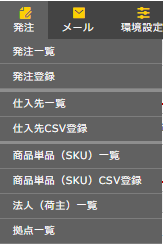
事前設定
発注管理機能を利用するための各事前設定を行います。
(1)荷主の登録
(2)拠点の登録
(3)仕入先の登録
(4)出品商品の登録
(5)SKUの登録
利用の流れ
発注>発注登録 にて、発注内容を登録します。
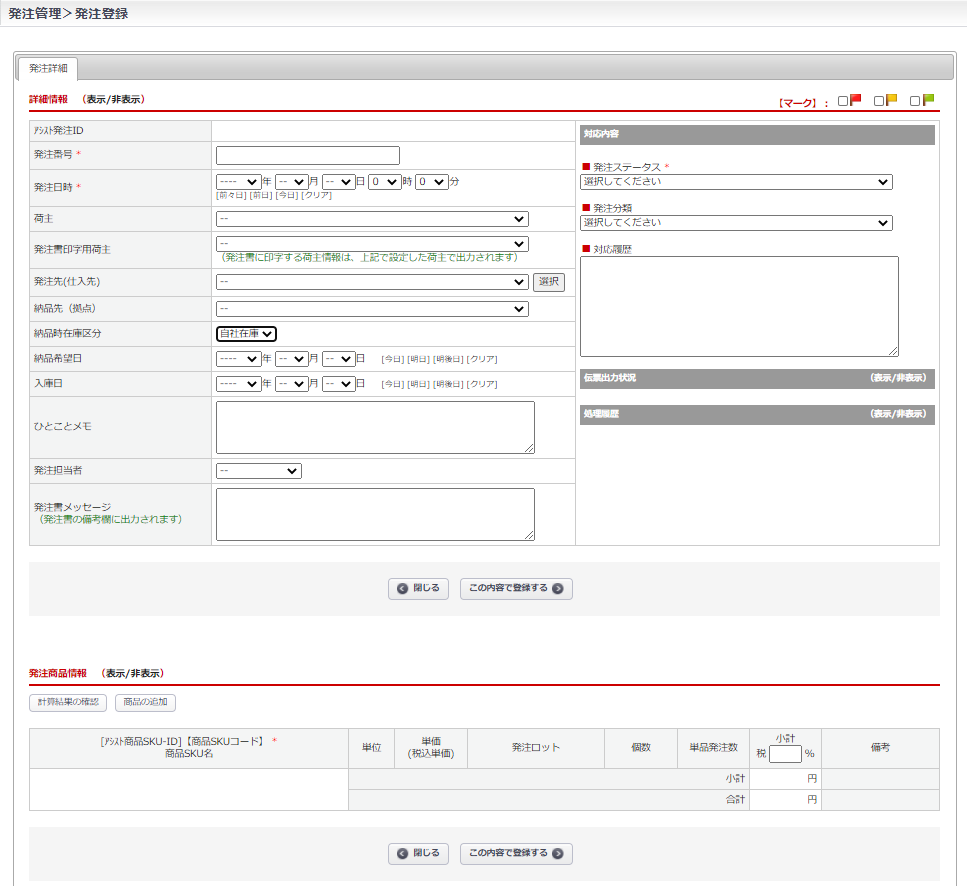
詳細情報の発注番号、発注先(仕入先)、納品先(拠点)、納品時在庫区分、発注ステータス、および、
受注商品情報に商品単品(SKU)を追加し【この内容で登録する】ボタンをクリックし登録を完了します。
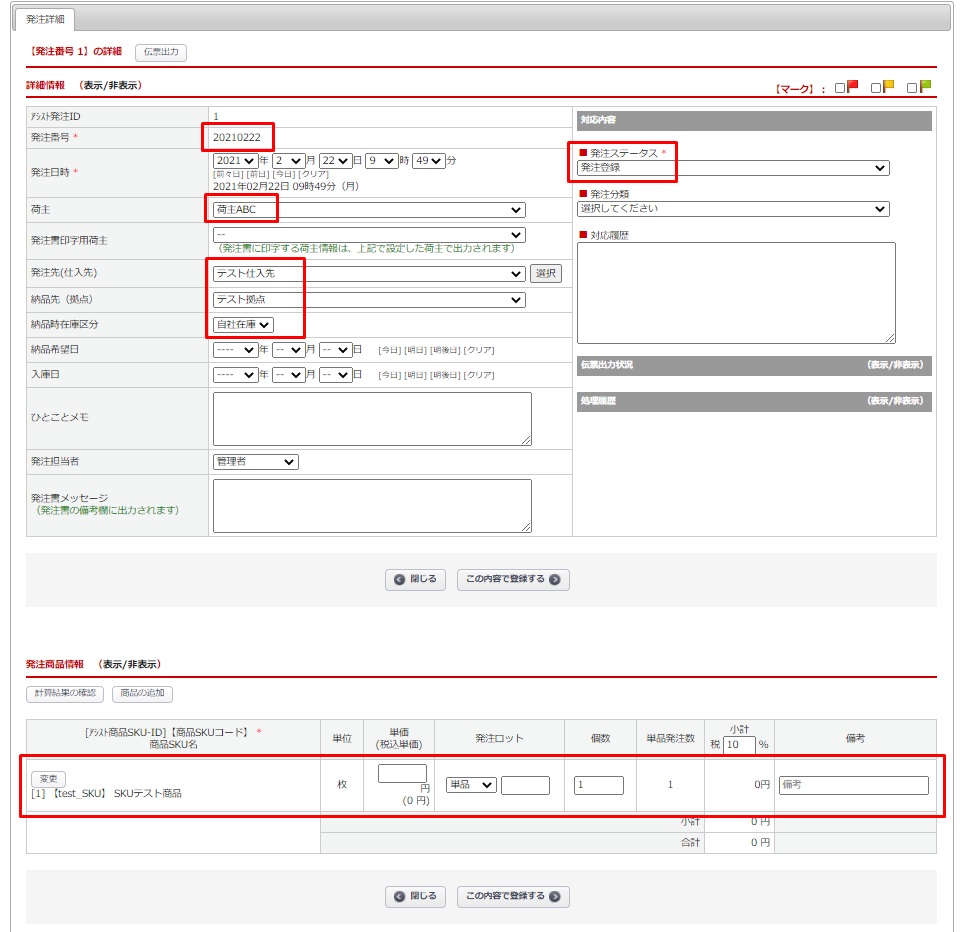
登録完了後、発注>発注一覧:検索結果一覧にて、発注情報をご確認いただけます。
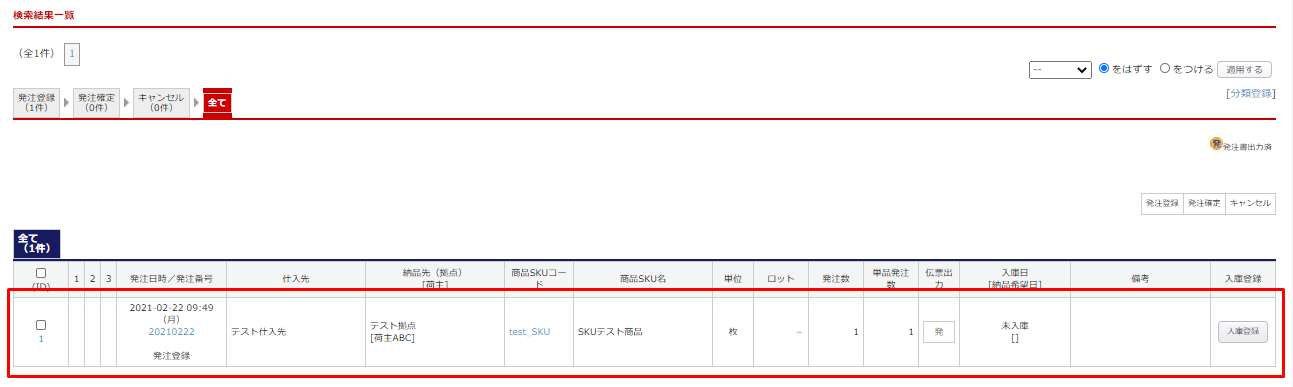
発注>発注一覧 では、以下の機能をご利用いただけます。
- 絞り込みパネルによる発注データの検索
- 一括更新パネルによる発注データの一括更新
- 伝票出力・CSV入出力パネルによる発注CSVデータのダウンロード、発注書出力
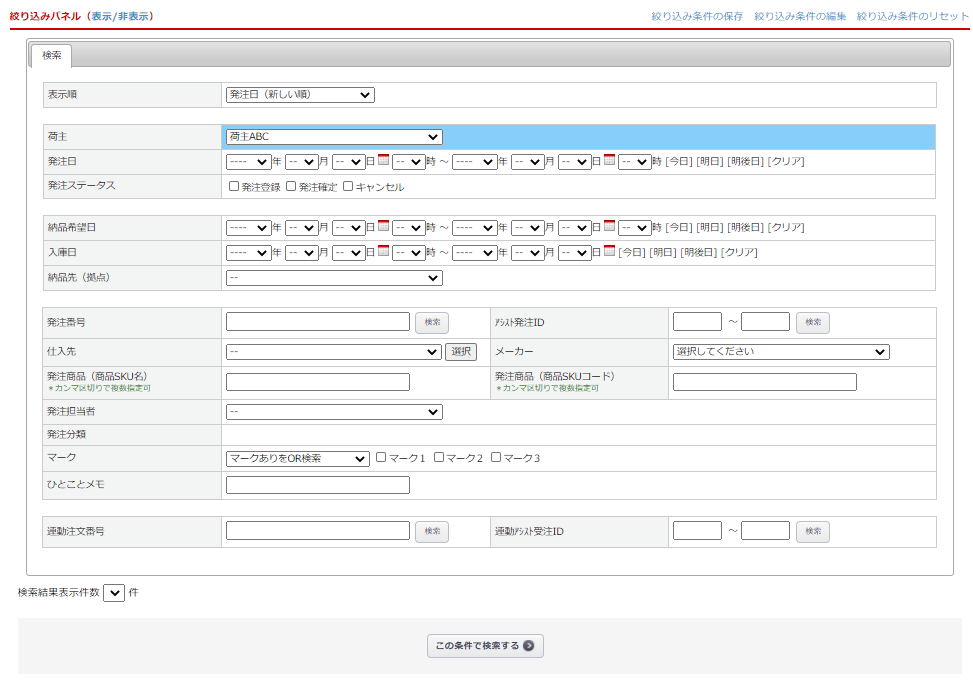
絞り込みパネル
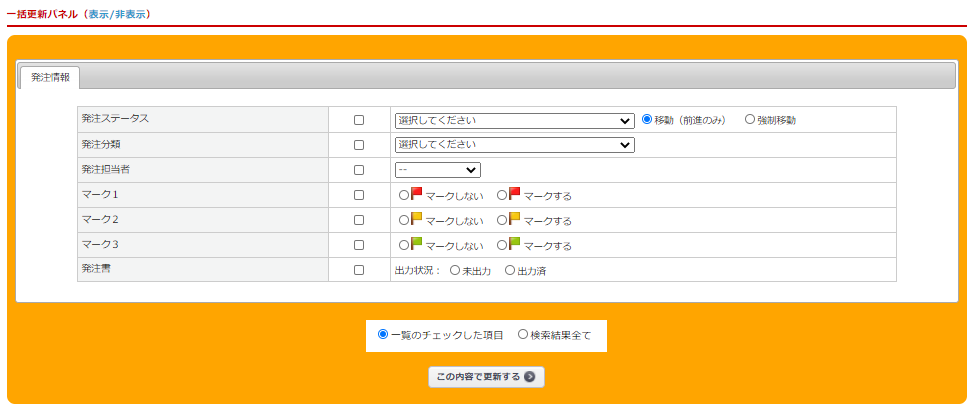
一括更新パネル
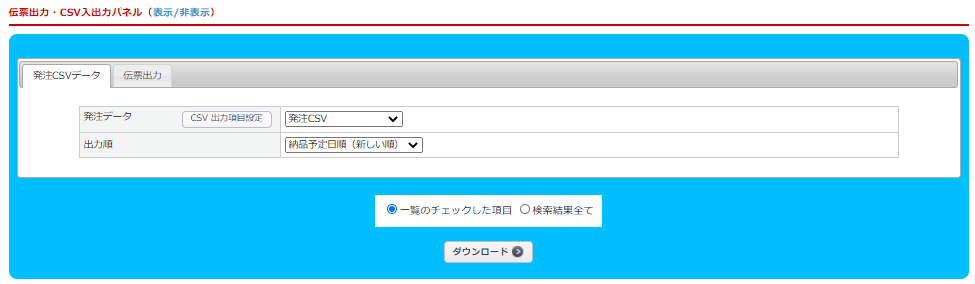
伝票出力・CSV入出力パネル>[発注CSVデータ]タブ
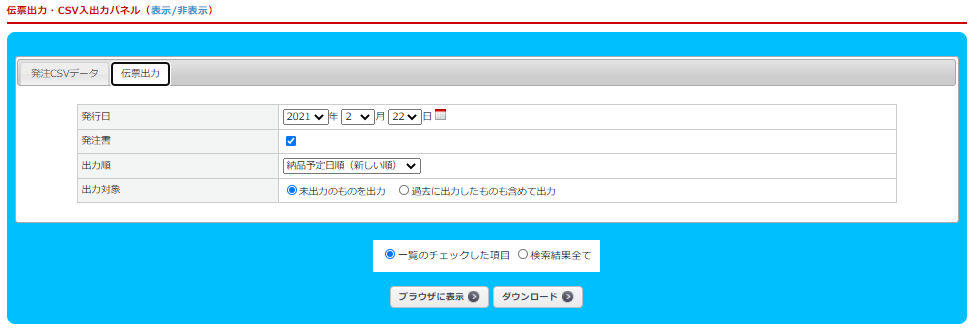
伝票出力・CSV入出力パネル>[伝票出力]タブ
例)伝票出力から出力された発注書
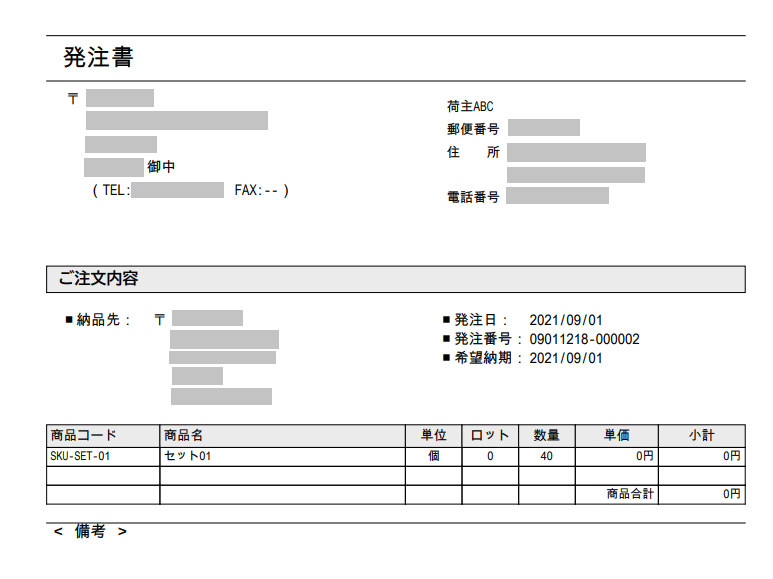
検索結果一覧の「入庫登録」項目から【入庫登録】ボタンをクリックすると、入庫処理が完了します。
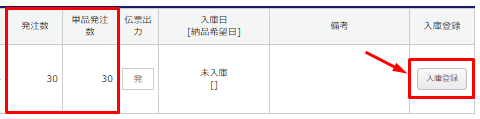
⇩ ⇩ ⇩
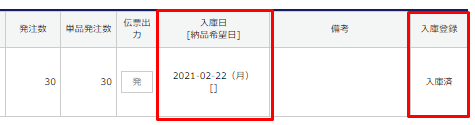
商品単品(SKU)一覧 にて、在庫数に発注数(発注残)が追加されていることをご確認いただけます。
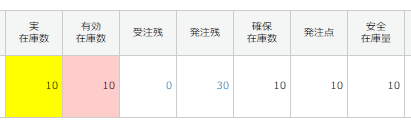
⇩ ⇩ ⇩


